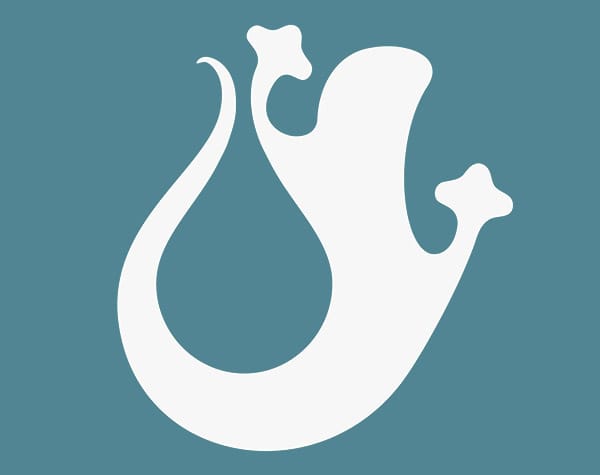User account e account cliente sono legati tra loro, ma sono due cose diverse
Se hai acquistato un servizio di web hosting per gestire il tuo sito web con Easy Green Hosting, allora hai un account cliente, al quale puoi accedere tramite il tuo user.
Detta così sembra una cosa semplice, ma è necessario fare un po’ di chiarezza.
Per completare il primo acquisto è necessario indicare i propri fati: nome, cognome, indirizzo, telefono ed email. Ah, se si volesse registrare anche un dominio italiano (.it), sarà necessario indicare anche un codice fiscale o una partita iva valida.
Una volta terminato l’acquisto, verranno create due cose ossia un account cliente ed uno user che in comune avranno nome, cognome ed email, ma che non sono la stessa cosa: lo user è il “proprietario” dell’account cliente.
Questo sistema gerarchico è pensato per poter concedere l’accesso all’account cliente a più user. Immaginiamo per esempio di essere un web designer che deve gestire gli account di più clienti oppure di aver bisogno di concedere l’accesso, anche solo temporaneamente, del proprio account cliente (e quindi anche dei propri servizi) ad uno sviluppatore perché possa portare a termine un lavoro sul nostro sito web.
Qual’è la natura dell’account cliente e come è possibile gestire le notifiche
L’account cliente può fare tutto: acquistare, pagare, annullare, aprire ticket, aggiungere e togliere utenti, gestire l’affiliazione, i metodi di pagamento e quant’altro.
Voglio fare luce su un solo punto: le notifiche.
Dal proprio account cliente è possibile scegliere che notifiche ricevere. E’ sufficiente selezionarle o deselezionarle in questa pagina: https://my.easygreenhosting.com/clientarea.php?action=details
Nella parte più bassa della pagina troveremo i tick-box per i seguenti tipi messaggi:
- General Emails – All account related emails
- Invoice Emails – New Invoices, Reminders, & Overdue Notices
- Support Emails – Receive a CC of all Support Ticket Communications
- Product Emails – Welcome Emails, Suspensions & Other Lifecycle Notifications
- Domain Emails – Registration/Transfer Confirmation & Renewal Notices
- Affiliate Emails – Receive Affiliate Notifications
Come far ricevere le notifiche ad un contatto esterno che non ha alcun potere sul nostro account cliente
Qualora avessimo bisogno di far recapitare le notifiche ad un contatto esterno, che non sia né l’email dell’account cliente, né lo user, potremo aggiungere un contatto dalla pagina https://my.easygreenhosting.com/index.php?rp=/account/contacts
Anche qui nella parte più in basso potremo scegliere i tipi di messaggi che vogliamo il contatto riceva, ossia:
- Email Generali – Annunci Generali e Reinvio Password
- Email Amministrazione – Fatture e Solleciti Fatture
- Support Emails – Receive a copy of all support ticket communications created by the parent account holder
- Email Prodotti – Dettaglio Ordini, Email di Benvenuto, etc…
- Email Dominio – Notifiche di Rinnovo, Conferma Registrazione, etc…
A che informazioni può avere accesso lo user?
Lo user può avere permessi, ma non riceve notifiche.
Possiamo aggiungere un utente perché abbia accesso al nostro account cliente concedendo tutti o alcuni dei seguenti permessi:
- Modifica Profilo Account Master
- Visualizza e Gestisci Contatti
- Visualizza Prodotti e Servizi
- Visualizza e Modifica Password Prodotti
- Esegui Single Sign-On
- Visualizza Domini
- Gestione Impostazioni Domini
- Visualizza e Paga Fatture
- Visualizza & Accetta Preventivi
- Visualizza e Apri Ticket di Assistenza
- Visualizza e Gestisci Account Affiliato
- Visualizza E-mail
- Effettua Nuovi Ordini/Upgrade/Disdette
Per aggiungere o togliere un account dovremo accedere a questa pagina:
https://my.easygreenhosting.com/index.php?rp=/account/users
In questo esempio il nostro affezionatissimo Cane Asmatico vuole aggiungere un utente:
dal meno in cima a destra -> Gestione degli utenti

Come si può cambiare email sia per l’account cliente che per lo user?
Dovremo fare due modifiche distinte.
Per cambiare l’email del nostro account cliente, basterà inserire la nuova email tra i “i miei dati”

Per cambiare invece l’email per lo user, dovremo aggiungere un nuovo user, invitando un nuovo utente come spiegato nel paragrafo precedente.
Sarà poi possibile settare il nuovo utente come proprietario e cancellare il vecchio utente.
ATTENZIONE: nel caso in cui volessimo cambiare l’email per aggiornarla con una che abbiamo iniziato ad utilizzare da poco, se facciamo tutto dallo stesso browser dopo aver mandato l’invito all’email del nuovo utente, prima di accettarlo dovremo fare log-out, altrimenti il sistema non sarà in grado di accedere alla pagina di creazione del nuovo utente, perché già loggato con il vecchio utente.
Per qualsiasi domanda o necessità non esitate a contattarci!